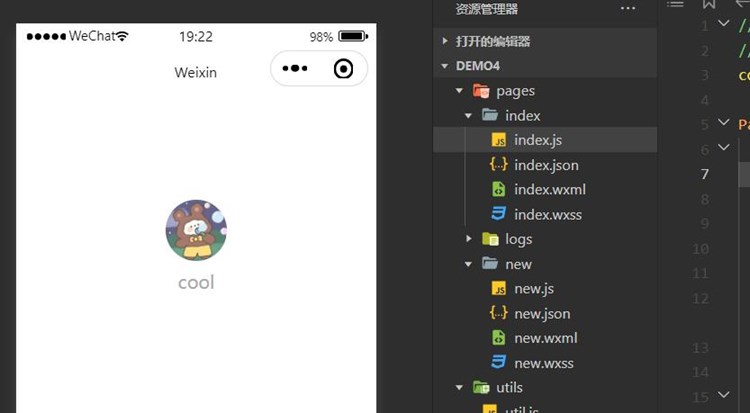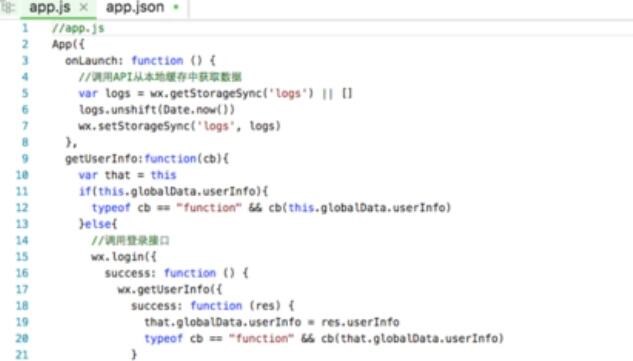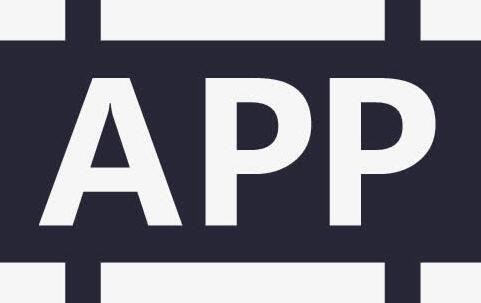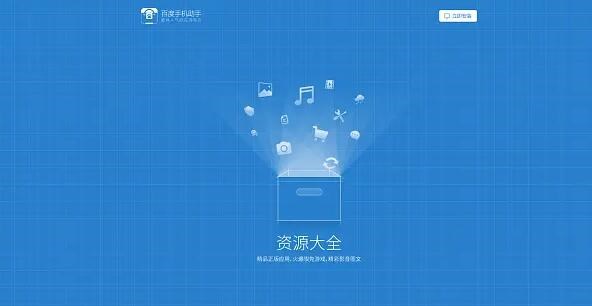在本教程中,我们将向您介绍如何使用IntelliJ IDEA平台将Java应用程序打包成可执行的exe文件。此教程将详细介绍使用第三方工具创建exe文件的过程。_exe4j_是在此方案中使用的常见工具,您可以使用该工具将包含Java应用程序的jar文件转换为exe文件。
**准备工作**
1. 首先,确保已在本地计算机上安装IntelliJ IDEA。如果没有安装,请访问官方网站(https://www.jetbrains.com/idea/)下载并安装相关版本。
2. 下载并安装Java开发工具包(JDK)。
3. 下载并安装_exe4j_。访问官方网站 (https://www.ej-technologies.com/products/exe4j/overview.html) ,下载软件并进行安装。
**步骤一:创建并构建Java应用程序**
1. 打开IntelliJ IDEA,创建一个新的Java项目。
2. 在项目中编写所需的Java应用程序。
3. 确保项目已成功建立无误,并产生了可执行的jar文件。
**步骤二:使用 _exe4j_ 将Java应用程序打包成exe文件**
1. 打开已安装的 _exe4j_。
2. 在右上角,点击 “New Project”(新建项目)。这将打开一个新的向导窗口。
3. 在 “Application电脑软件制作工具 Info”(应用程序信息)选项卡中,输入exe文件的名称。
4. 在 “Executable Info”(可执行文件信息)选项卡中,选择 “GUI” 或 “Console” 类型的应用程序。这取决于Java应用程序的类型。
5. 在 “Search Sequence”(搜索顺序)选项卡中,配置JRE路径。您可以选择设置为 “Only From Registry”(仅从注册表中),并指定 “Minimum Verwindowexe打包如何把环境也一起打包sion”
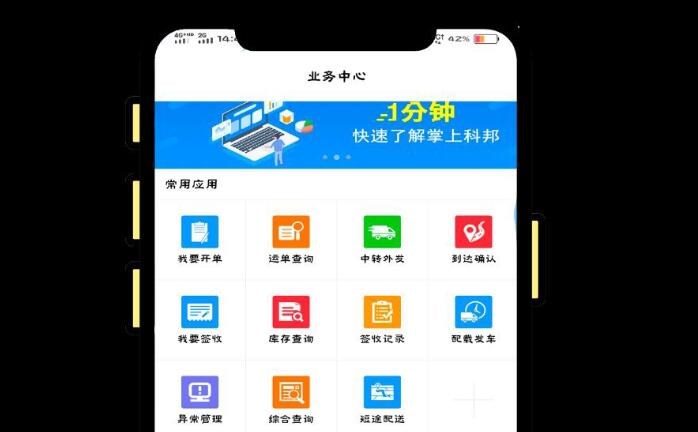
(最低版本)和 “Maximum Version”(最高版本)。
6. 在 “Class Path”(类路径)选项卡中,添加项目产生的.jar文件(即设定为应用程序的主Jar文件)。如有需要,您可以添加其他需要的jar文件。
7. 在 “Java Invocation”(Java调用)选项卡中,请勿进行任何更改,直接保留默认设置。
8. 在 “Redirection”(重定向)选项卡中,确定输出和错误日志文件的路径。如有需要,您可以指定输出和错误重定向到单独的文件。
9. 最后,在 “Splash Screen”(启动画面)选项卡中,可选为您的 exe 文件添加自定义启动画面。
10. 点击 “Build”(生成)按钮,_exe4j_将生成可执行的exe文件。
现在,您已经成功地将Java应用程序打包成可执行的exe文件。您可以在任何Windows系统上运行它,只要系统上安装了正确版本的Java运行环境(JRE)。

 易嘉科技
易嘉科技